本文主要是详细介绍在Excel 2016中如何添加或删除下拉列表的方法
当创建下拉列表之后,对于列表中的条目可能需要添加更多或删除,那么该如何操作是取决于下拉列表的创建方式。当创建下拉列表时,首先是可以将它连接到一个条目列表,然后使用这些条目填充下拉列表。当将这些条目连接到下拉列表时,可以指向列表名称(称为“命名区域”),也可以指向包含条目列表的单元格(称为“单元格区域”)。
一、根据命名区域编辑Excel下拉列表
1、首先需要打开包含命名区域的工作表以访问您的下拉列表。提示:需要识别命名区域,然后请选择该区域,接着在“名称框”中查找其名称。Excel2016中添加或删除下拉列表的方法
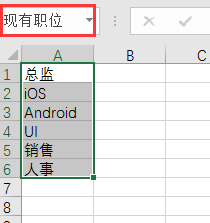
2、请执行下面任何一个操作:
(1)如果需要添加条目,那么请转至列表的末尾,然后键入新条目。
(2)如果需要删除某个条目,那么请右键单击其单元格 ,单击“删除”,然后单击“确定”将单元格向上移动。提示:当编辑列表之后,可以在下拉列表中按照所需的显示方式进行排序。
3、在功能去选择“公式”,然后单击“公式”>“名称管理器”。Excel2016中添加或删除下拉列表的方法
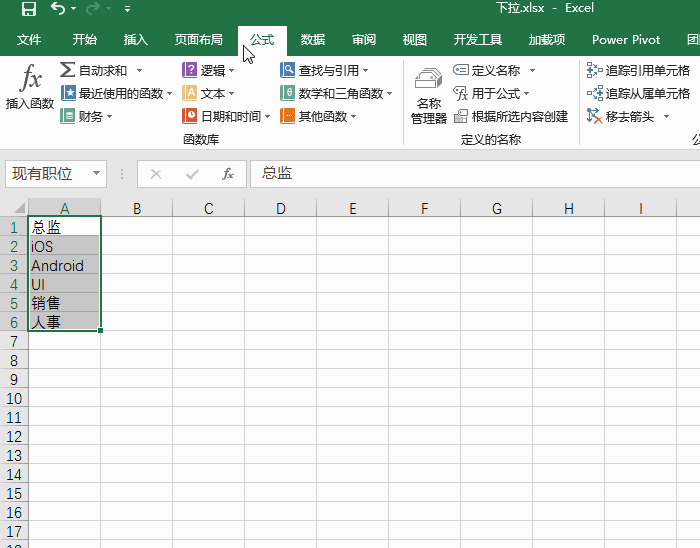
4、在“名称管理器”框中,可以选择单击想要更新的命名区域。
5、看到下面“引用位置”的框架,在“引用位置”框的右侧有图标Excel2016中添加或删除下拉列表的方法按钮,这个按钮是以折叠对话框,然后在工作表上选择所有含下拉列表条目的单元格。Excel2016中添加或删除下拉列表的方法
6、如果看到按钮Excel2016中添加或删除下拉列表的方法图标,单击它的图标是可以展开对话框。Excel2016中添加或删除下拉列表的方法
7、如果想要关闭,可以单击“关闭”,然后在显示的对话框中单击“是”以保存更改就可以完成了。
二、根据单元格区域编辑Excel下拉列表
1、然后执行以下任一操作:
(1)如果是需要添加条目,请转至列表的末尾,然后键入新条目。
(2)如果是需要删除某个条目,请右键单击其单元格 ,单击“删除”,然后单击“确定”将单元格向上移动。提示:当编辑列表之后,可以在下拉列表中按照所需的显示方式进行排序。
(3)在应用了下拉列表的工作表上,可以选择拥有下拉列表的某个单元格。
2、在功能区上选择单击“数据”>“数据验证”。Excel2016中添加或删除下拉列表的方法在“数据验证”栏下选择“设置”选项卡上在“来源”框的右侧图标,单击图标Excel2016中添加或删除下拉列表的方法按钮可以折叠对话框,然后在拥有下拉列表的条目的工作表上选择所有含这些条目的单元格。Excel2016中添加或删除下拉列表的方法
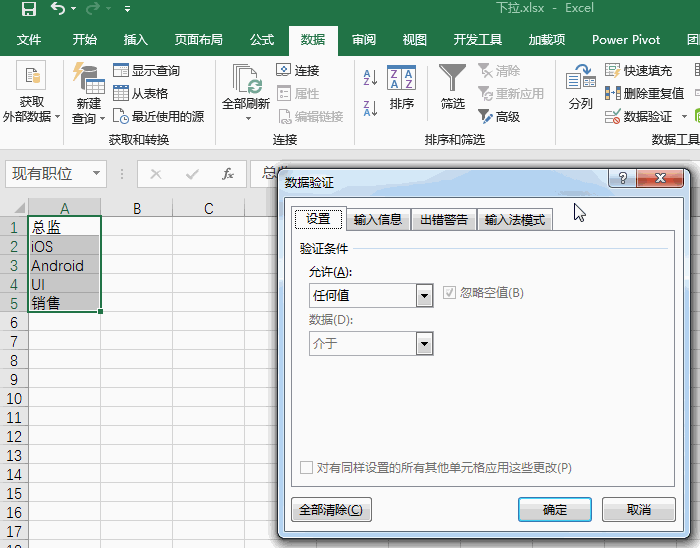
3、如果图标是Excel2016中添加或删除下拉列表的方法,单击这个图标按钮可以展开对话框。Excel2016中添加或删除下拉列表的方法
4、但如果想要更新应用了同一个下拉列表的所有单元格,那么请选中“对有同样设置的所有其他单元格应用这些更改”框。
三、使用Excel下拉列表
当已经更新下拉列表了,为了确保能按要求工作。需要检查单元格的宽度是否足以显示更新后的条目。下期我们将会教大家
动态下拉菜单
但如果下拉列表的条目列表在另一个工作表上,而要防止用户看到或进行更改,那么这就是需要考虑隐藏和保护该工作表。
上文通过三大点来介绍在Excel2016 中添加或删除下拉列表内容的方法。

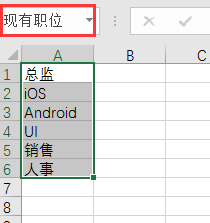
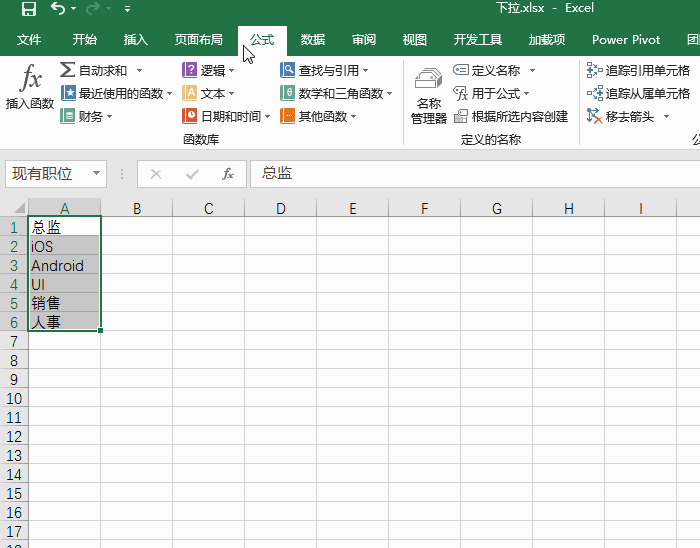
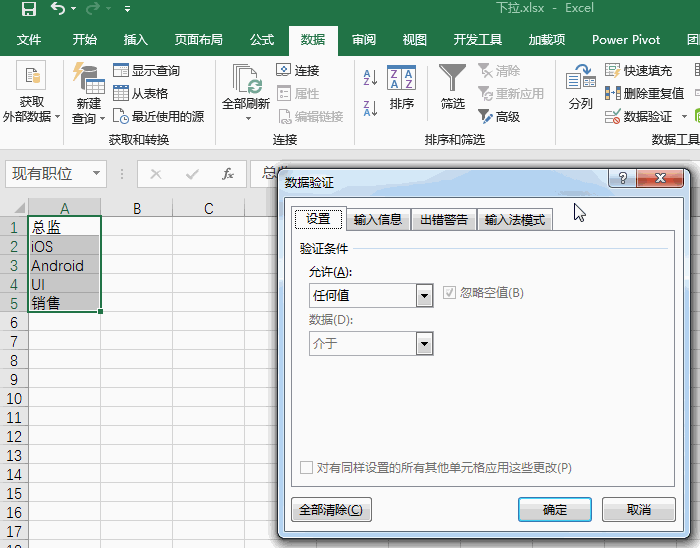
 最新文章
最新文章 相关阅读
相关阅读 最新专题
最新专题
